Bài viết sẽ giúp bạn nắm rõ các bước cài đặt và sử dụng ứng dụng Ricoh Device Connector để kết nối in từ điện thoại tới máy photocopy Ricoh, từ đó dễ dàng in tài liệu, hình ảnh trực tiếp ngay trên điện thoại mà không cần thông qua máy tính hay thiết bị thứ ba nào khác. Đây là giải pháp tối ưu dành cho người dùng thường xuyên làm việc di động, giúp tiết kiệm thời gian và nâng cao hiệu quả công việc.
Giới thiệu về ứng dụng Ricoh Device Connector
Ricoh Device Connector là một ứng dụng hiện đại, được thiết kế nhằm tối ưu hóa trải nghiệm người dùng khi kết nối và quản lý các thiết bị in ấn Ricoh. Ứng dụng này giúp người dùng dễ dàng truy cập, điều khiển và theo dõi các máy photocopy, máy in đa chức năng Ricoh ngay từ điện thoại hoặc máy tính bảng. Với giao diện thân thiện và trực quan, Ricoh Device Connector cho phép kết nối nhanh chóng thông qua mạng không dây hoặc cáp, giúp tiết kiệm thời gian và tăng hiệu suất công việc.
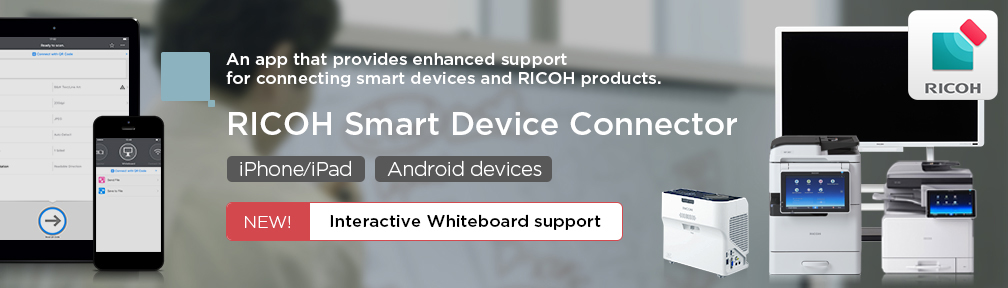
Ứng dụng hỗ trợ nhiều tính năng hữu ích như: kiểm tra trạng thái thiết bị; nhận thông báo về lỗi hoặc tình trạng giấy; cũng như truy cập các tùy chọn in từ điện thoại và quét một cách linh hoạt. Thông qua Ricoh Device Connector; người dùng có thể gửi lệnh in từ xa, kiểm soát và quản lý tài liệu dễ dàng hơn mà không cần phải đến tận nơi đặt máy. Ngoài ra, Ricoh Device Connector còn tích hợp khả năng bảo mật cao, đảm bảo dữ liệu in ấn luôn được bảo vệ an toàn.
Hướng dẫn in từ điện thoại bằng ứng dụng Ricoh Device Connector
Bước 1: Kết nối wifi cho máy photocopy
- Tại giao diện chính của thiết bị chọn User Tools.
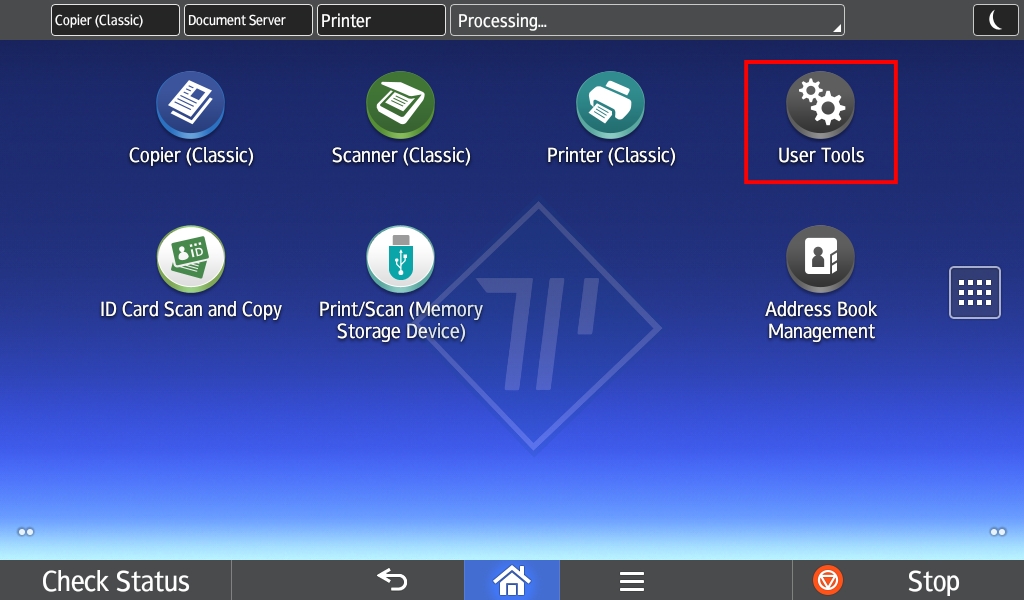
- Bấm chọn Screen Features.
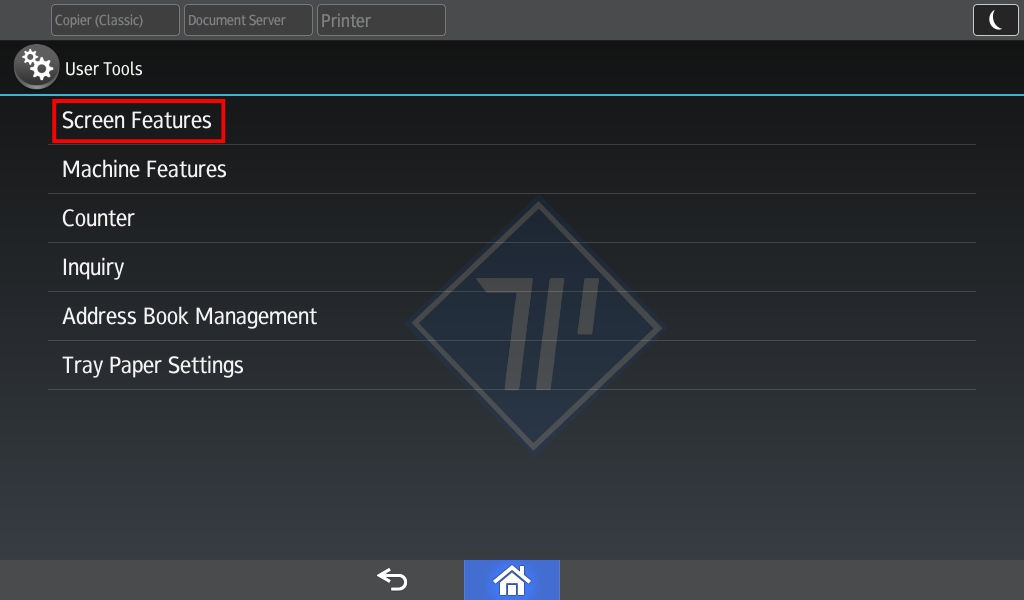
- Nhấp vào Wi-Fi > Kết nối với mạng wifi của bạn > Nhập mật khẩu để truy cập wifi.
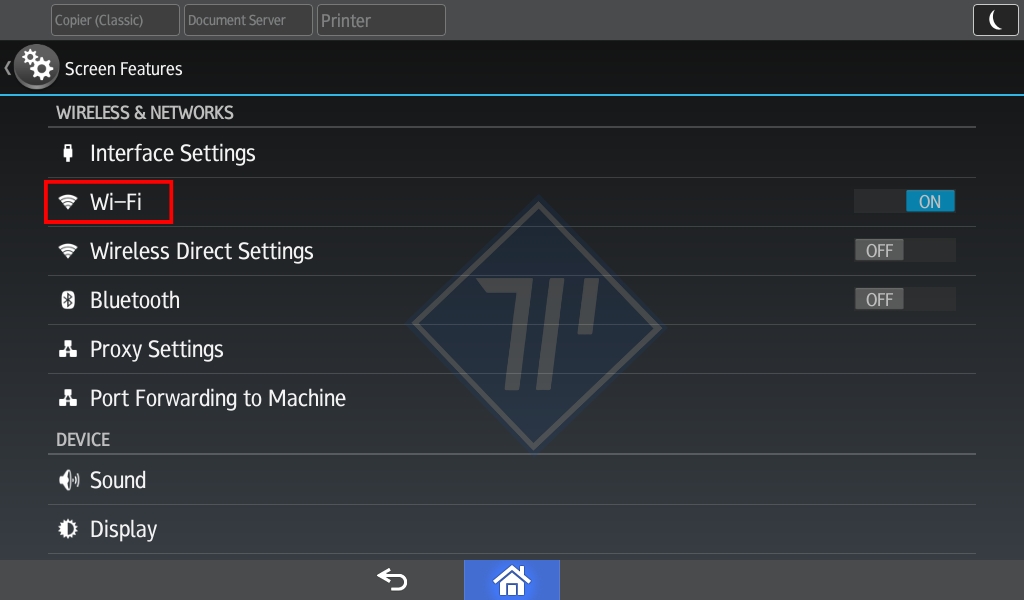
Lưu ý:
- Các thiết bị điện thoại và máy photocopy cần sử dụng chung một nguồn mạng để có thể in từ điện thoại.
- Cần ghi nhớ địa chỉ IP máy photocopy, nếu không nhớ hãy xem cách kiểm tra địa chỉ IP máy photocopy.
Bước 2: Tải ứng dụng RICOH Smart Device Connector
Tại cửa hàng ứng dụng của máy điện thoại, tìm RICOH Smart Device Connector và tải về thiết bị.
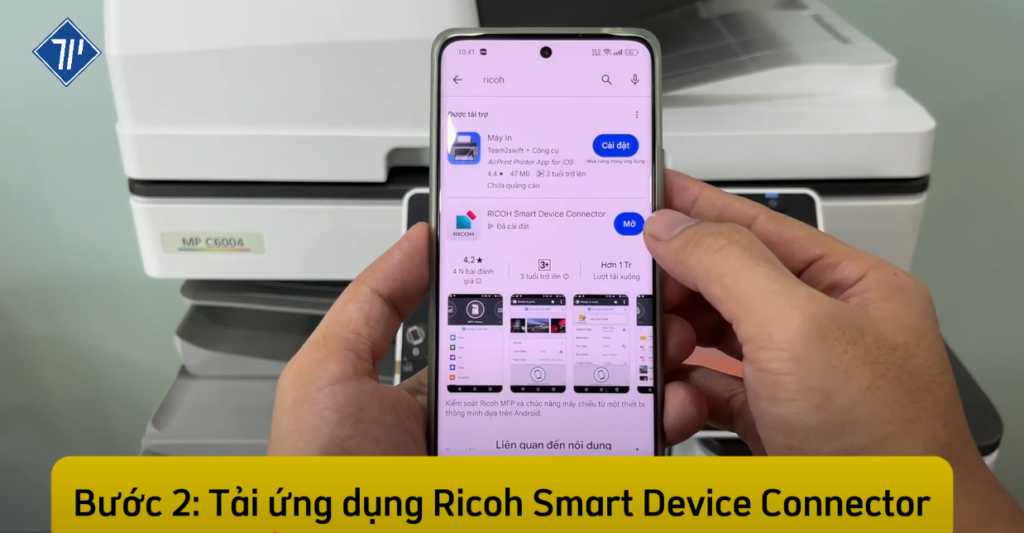
Bước 3: Cài đặt kết nối NFC trên điện thoại
Truy cập vào ứng dụng RICOH Smart Device Connector > Chọn mục MFP/Máy in > Kết nối với NFC.

Bước 4: Thêm máy photocopy bằng địa chỉ IP
- Bấm vào Thêm máy.
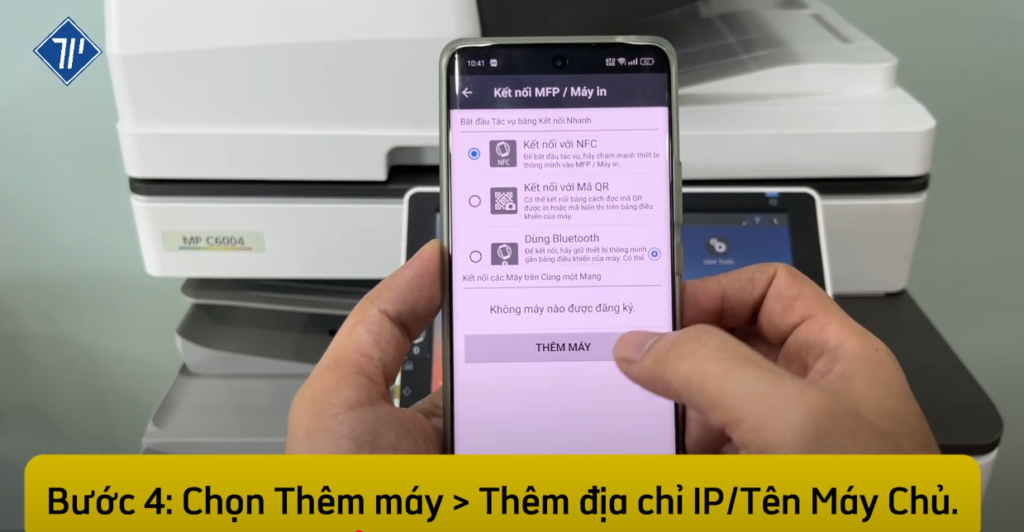
- Chọn Thêm bằng Địa chỉ IP/Tên Máy chủ.
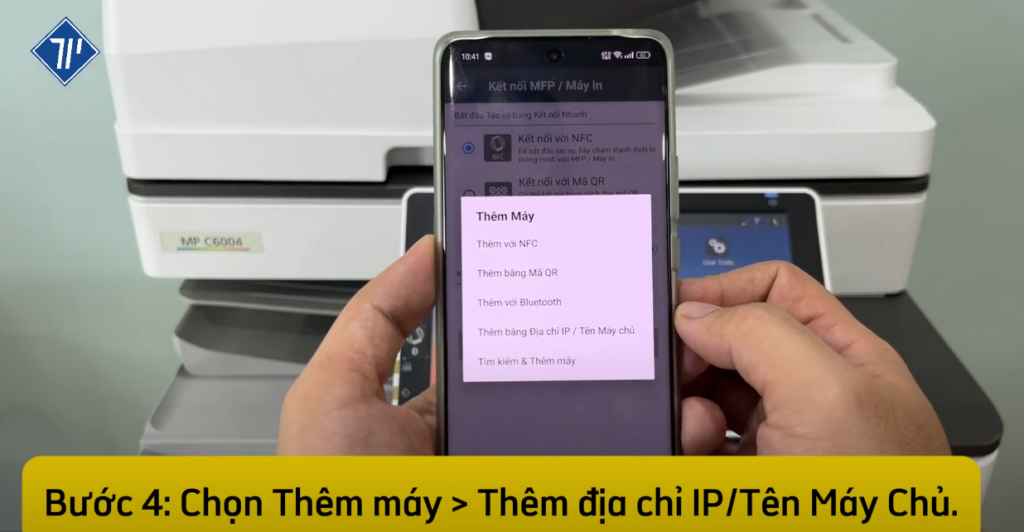
Bước 5: Đăng ký máy photocopy với ứng dụng
- Nhập địa chỉ IP máy photocopy Ricoh của bạn vào ô trống > OK.
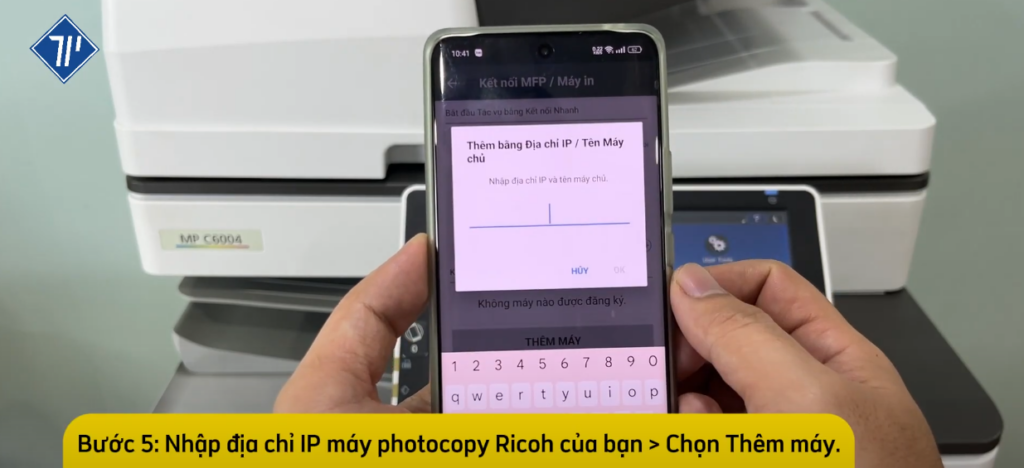
- Chờ tên thiết bị hiện ra > Bấm Đăng ký.
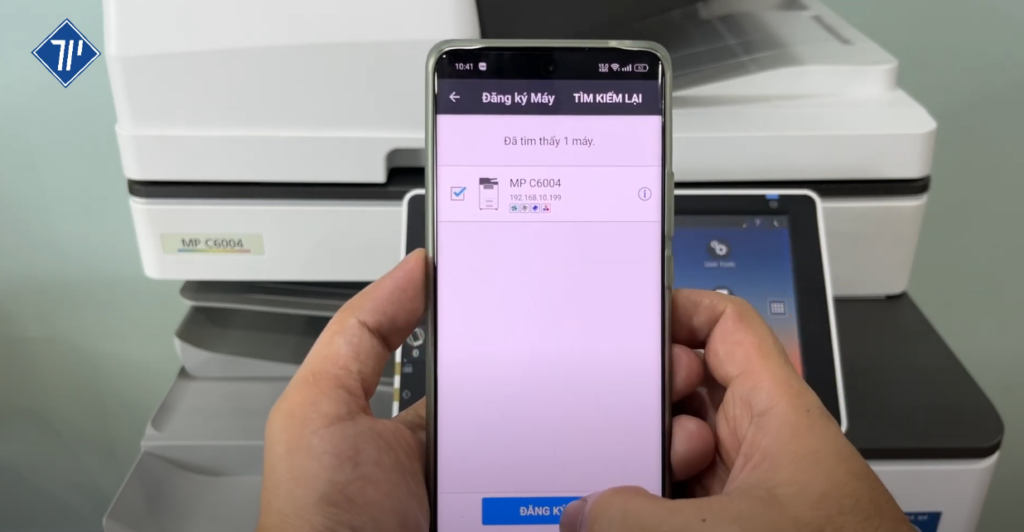
- Sau khi trở về giao diện Kết nối MFP/Máy in, tick bấm chọn thiết bị của bạn.
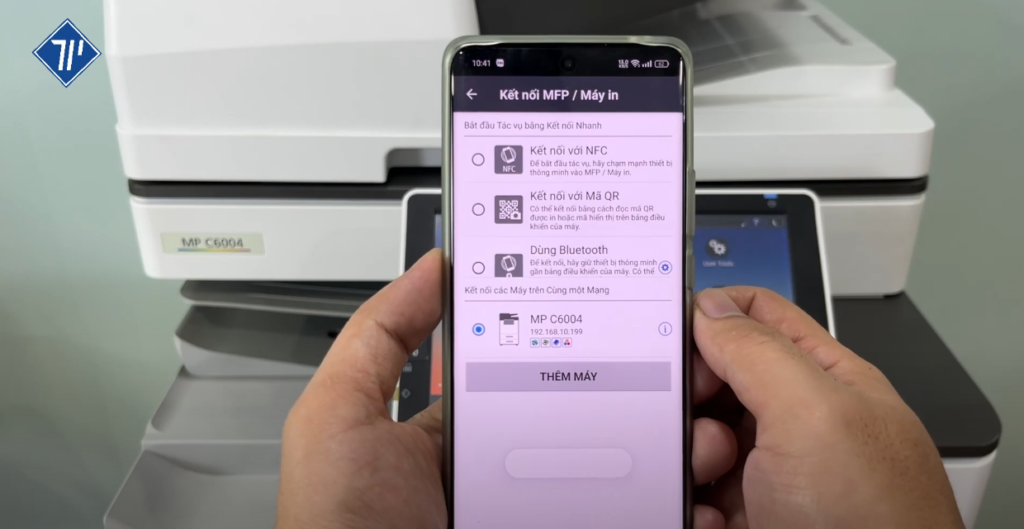
Bước 6: Thực hiện in
- Bấm chọn In > Chọn loại tài liệu cần in (định dạng PDF/Word); hoặc sử dụng tính năng In ngay trong trang web cần in.
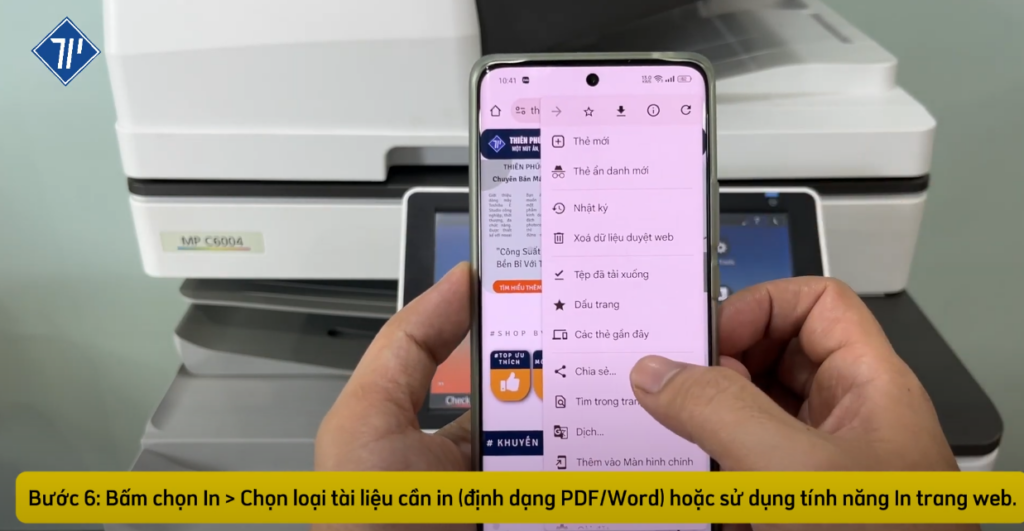
- Tiếp tục điều chỉnh các thông số như: số bản sao; in màu hoặc đen/trắng; kích cỡ giấy; hướng xoay; 2 mặt/1 mặt;… > Cuối cùng bấm In là đã xong.
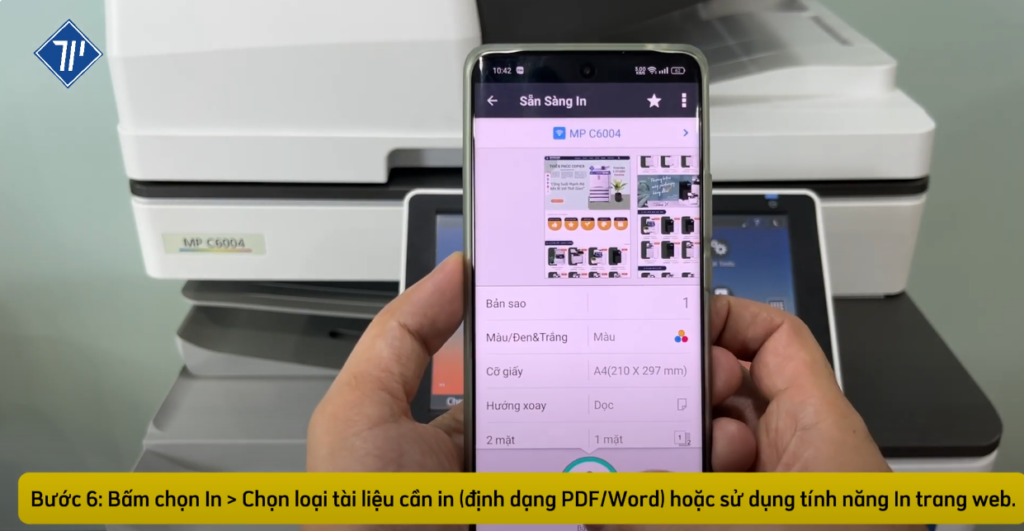
Tổng kết
Nhờ tích hợp nhiều tính năng hữu ích, Ricoh Device Connector không chỉ phù hợp cho môi trường văn phòng mà còn giúp doanh nghiệp nâng cao hiệu quả vận hành thiết bị, giảm thiểu sự cố và tiết kiệm chi phí quản lý. Ứng dụng đang ngày càng trở thành công cụ đắc lực hỗ trợ người dùng trong công việc in ấn hiện đại.

Hy vọng bài viết trên của Thiên Phúc đã giúp bạn hiểu rõ về Ricoh Device Connector là gì cũng như cách kết nối và in từ điện thoại thông qua Ricoh Device Connector. Đừng quên theo dõi Thiên Phúc để cập nhật thêm các mẹo sử dụng máy photocopy dễ dàng, nhanh chóng nhất. Chúc các bạn thành công!








